电脑显示器故障的原因与解决方法(排除故障源)
- 家电知识
- 2025-01-10
- 35
电脑显示器是我们日常使用电脑时必不可少的硬件设备之一。然而,在使用过程中,我们经常会遇到显示器出现故障的情况,例如屏幕花屏、无法亮起、画面闪烁等问题。本文将介绍一些常见的显示器故障原因以及相应的解决方法,帮助读者排除故障源,维护电脑显示器的正常运行。

显示器电源问题
-有时,显示器无法亮起或突然断电。这可能是由于电源线松动、电源故障或供电问题引起的。
-解决方法:确保电源线连接牢固,重启电源并检查显示器的电源按钮是否打开。如果问题仍然存在,可能需要更换电源线或联系维修人员修复电源故障。
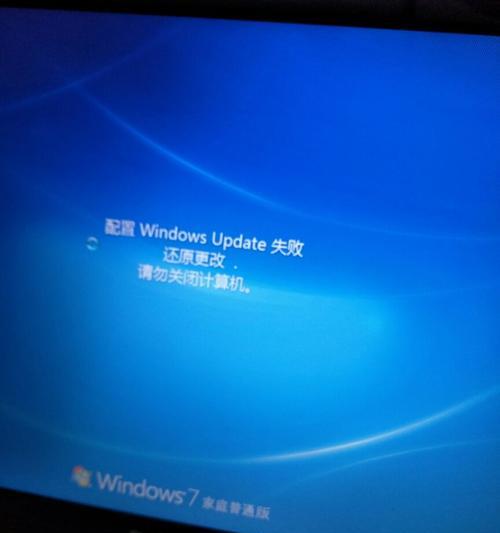
显示器信号问题
-当显示器无法接收到正确的信号时,屏幕会显示黑屏、无法正常工作。
-解决方法:检查显示器与电脑的连接线是否插紧,确保信号线没有损坏。尝试更换信号线或使用其他显示器连接至电脑,以确定是否是显示器本身的问题。
显示器分辨率问题
-显示器分辨率设置不正确时,可能导致屏幕模糊、文字模糊不清或无法显示完整画面。

-解决方法:进入电脑的显示设置,调整显示器的分辨率为推荐数值。如果问题仍然存在,可能需要更新或重新安装显示器的驱动程序。
显示器刷新率问题
-显示器的刷新率低会导致屏幕闪烁,不流畅。
-解决方法:进入电脑的显示设置,调整显示器的刷新率为合适数值(通常为60Hz以上)。如果问题仍然存在,可能是显示器本身的问题,需要联系售后服务或维修人员。
显示器硬件故障
-在长时间使用或受到外界撞击时,显示器的硬件可能出现故障,如屏幕花屏、出现黑块等。
-解决方法:联系售后服务或维修人员进行维修或更换显示器的相关硬件部件。
显示器驱动程序问题
-过时、损坏或不兼容的显示器驱动程序可能导致显示器无法正常工作或出现异常。
-解决方法:更新显示器驱动程序至最新版本,或重新安装显示器驱动程序,以确保与操作系统兼容。
显示器灰尘问题
-长期使用后,显示器表面会积累灰尘,影响屏幕的显示效果。
-解决方法:使用柔软的干净布擦拭显示器表面,避免使用有腐蚀性的清洁剂。定期清理可以保持显示器的清晰度和色彩还原度。
显示器线路故障
-显示器线路可能因老化、损坏或连接不良而导致故障。
-解决方法:检查显示器线路是否完好无损,确保连接良好。如有损坏,更换线路;如有连接问题,重新连接。
显示器过热问题
-在长时间使用或周围环境温度过高的情况下,显示器可能会出现过热现象。
-解决方法:确保显示器周围通风良好,避免堵塞散热孔。在高温环境中,适当降低显示器的亮度和工作时间,以保护显示器的正常运行。
显示器厂商技术支持
-如果无法确定显示器故障的原因或无法自行修复,建议联系显示器厂商的技术支持团队。
-解决方法:提供详细的故障描述,寻求厂商技术支持团队的帮助。
预防显示器故障
-合理使用和维护显示器可以延长其寿命,减少故障发生的可能性。
-解决方法:避免频繁开关显示器,定期清洁和保养,避免长时间暴露在高温或潮湿的环境中。
如何选择高质量的显示器
-选择高质量的显示器可以降低故障率和提升使用体验。
-解决方法:购买时选择知名品牌,了解产品性能和用户评价,参考专业评测。
不同类型显示器故障的特点和解决方法
-液晶显示器、LED显示器、曲面显示器等不同类型的显示器故障特点各有不同。
-解决方法:了解并熟悉自己使用的显示器类型,根据具体故障特点采取相应的解决方法。
注意事项和安全问题
-在检修和维护显示器时,需要注意安全问题和电器操作规范。
-解决方法:遵循电器操作规范,确保在断电情况下进行操作,避免触碰高压线路。
-显示器故障可能由多种原因引起,但大部分故障都可以通过简单的排除和维护来解决。
-解决方法:根据具体的故障现象,按照以上提供的解决方法进行逐一尝试,如果问题仍然存在,及时联系售后服务或专业维修人员。同时,合理使用和维护显示器可以减少故障发生的可能性,延长其使用寿命。
版权声明:本文内容由互联网用户自发贡献,该文观点仅代表作者本人。本站仅提供信息存储空间服务,不拥有所有权,不承担相关法律责任。如发现本站有涉嫌抄袭侵权/违法违规的内容, 请发送邮件至 3561739510@qq.com 举报,一经查实,本站将立刻删除。